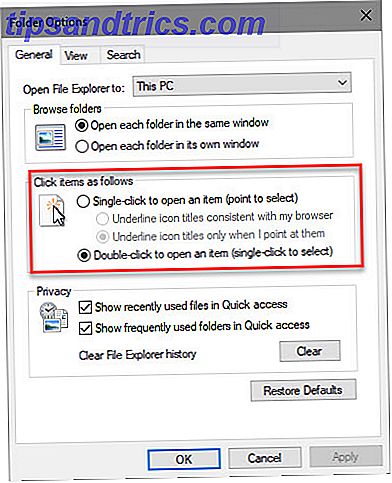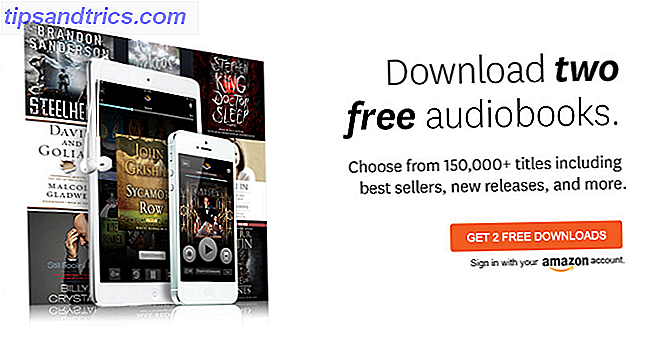Laten we eerlijk zijn, als je 's ochtends wakker wordt, bevindt de duivel zich in de inbox. Het openen ervan is dan niet altijd een recept voor productiviteit. Maar wat als u een e-mailclient zoals Outlook zou kunnen gebruiken en uw dag zou kunnen ontwerpen volgens de beste taak (en tijd) managementregels? TaskCracker voor Outlook is een add-in voor taakbeheer die naadloos kan worden geïntegreerd met de e-mailclient van Microsoft en deze in een planningstool verandert.
Van gekleurde Post-It-notities tot schets-pennen, taakbeheer profiteert van visuele aanwijzingen. TaskCracker ($ 39, 95) volgt ook dezelfde aanpak door je optredens af te breken en maalt op een gekleurde matrix. Dus, laten we onze taken overzetten naar TaskCracker en gebruiken om ons te laten zien hoe visueel taakbeheer een eenvoudigere productiviteitsmethode zou kunnen blijken te zijn.
We geven 10 exemplaren van TaskCracker voor Outlook weg. Lees verder en doe mee aan de wedstrijd.
Verander de manier waarop u taken beheert in Outlook
Outlook heeft zijn eigen functies Taken en takenlijst waarmee u alle activiteiten in behandeling met de kalender kunt plannen. Outlook ordent ook uw e-mail op verschillende manieren (bijvoorbeeld in mappen) en markeert ze op basis van belangrijkheid. Op zijn eigen manier is het een krachtig productiviteitshulpmiddel met opties die u helpen bij de kern van elke toekomstige activiteit. De standaardfunctie van Outlook is voldoende als u van lineaire lijsten houdt. Maar lineaire lijsten hebben er één die faalt: ze geven je geen overzicht in vogelvlucht van je agenda.
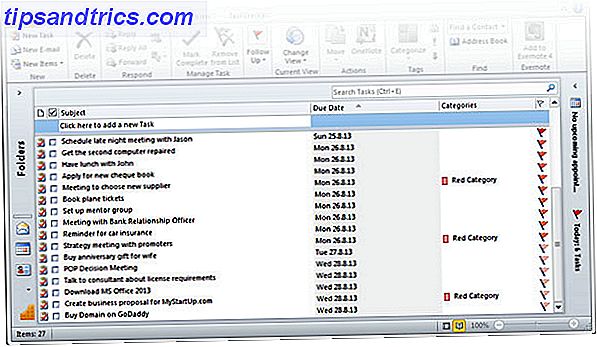
Zoals u kunt zien in de schermafbeelding van Outlook hierboven, vertelt de rij met openstaande taken u niet veel in één oogopslag. Een lineaire taaklijst maakt ook niet duidelijk onderscheid tussen taken op basis van tijd en prioriteit. TaskCracker valt deze tekortkomingen aan met een visuele matrix die we verder inhalen.
Een Microsoft Outlook Task Management-invoegtoepassing
TaskCracker wordt geïnstalleerd als een invoegtoepassing binnen de native interface van Microsoft Outlook. Het wordt ondersteund in Microsoft Outlook 2003, 2007, 2010 en 2013. De kleine invoegtoepassing is in een oogwenk geïnstalleerd. Start Outlook om TaskCracker te zien als een nieuw tabblad op het lint en ook als een knop in het navigatievenster.
Klik op TaskCracker om het raster te onthullen. Zoals u kunt zien in de onderstaande schermafbeelding, noemt TaskCracker deze lay-out de Visual Urgency / Importance-matrix. Al uw verzamelde taken worden netjes gesorteerd op basis van hun relatieve belang en vervaldatums voor voltooiing.

U kunt teruggaan naar de standaard Outlook-taken en Takenlijstweergave door op de respectieve knoppen in het navigatievenster te klikken. Hoewel, ik ben er vrij zeker van dat je de gestructureerde weergave van TaskCracker zou verkiezen.
TaskCracker heeft absoluut geen leercurve omdat het zichzelf vervangt op de schema's die u hebt ingesteld in Outlook. Het geeft u alleen een meer visuele manier om uw dagelijkse, wekelijkse en toekomstige plannen te organiseren. U kunt op de gebruikelijke manier een nieuwe taak maken en de details invoeren in het dialoogvenster Nieuwe taak. TaskCracker herkent het prioriteitsniveau en de urgentievlaggen en wijst deze logisch toe aan de matrix. Voortgang (als percentage) wordt aangegeven voor elke taak.

Alle e-mails die zijn gemarkeerd voor follow-up krijgen ook hun respectievelijke plaatsen toegewezen aan de TaskCracker-matrix. U kunt dus zowel e-mailupdates als andere taken op dezelfde plaats afhandelen. Plaats de muisaanwijzer op de kolomkoppen om de exacte dagen te zien.
De urgentie-belangrijkheidsmatrix heeft een kleurcode waarmee u gemakkelijk onderscheid kunt maken tussen de actie-items. Als u de prioriteit van de taken rondom de matrix opnieuw wilt rangschikken, kunt u een taak afzonderlijk selecteren of ze in groepen opnemen en ze ordenen met slepen en neerzetten onder andere heads met tijdprioriteit. Gebruik de Shift-toets om aaneengesloten taken te selecteren of de Ctrl-toets om niet-aangrenzende taken te selecteren voordat u ze sleept en neerzet. Een mogelijke knik is dat je niet kunt slepen en neerzetten om de prioriteit binnen de cel in de matrix te wijzigen. Ik had hier graag gebruik gemaakt van de pijltoetsen om taken in de kolommen snel opnieuw te ordenen.
Wat minuten in een overweldigend lange lineaire lijst zou hebben gekost, duurt hier een paar seconden. Een klik met de rechtermuisknop op een taak biedt een paar standaardopties, zoals u hieronder kunt zien in de schermafbeelding:

U kunt ook naar de instellingen gaan en een paar opties inschakelen om de visuele weergave gedetailleerder te maken:

Zoals je kunt zien in de volgende schermafbeelding, heb ik de taken ingesteld om me mapnamen, herinneringen en herhaling van de instellingen te laten zien.

De duidelijke voordelen van Visual Task Management
TaskCracker is een eenvoudige invoegtoepassing. Het doet niets dramatisch anders. Maar met een eenvoudige introductie van de urgentie / belangrijkheidsmatrix, spreekt het over de wijsheid van de beste tijdmanagementpraktijken zoals de matrix van Eisenhower, Getting Things Done en Stephen Covey Time Management. Omdat het e-mailactie-items integreert in de workflow, helpt TaskCracker u uw inbox terug te halen en de status te bereiken van - Inbox Zero. U hebt dus drie duidelijke voordelen:
- Het verhoogt uw efficiëntie door het tijdmanagementproces beter zichtbaar te maken.
- Het helpt u bij het in evenwicht brengen van dringende en belangrijke taken. Dringende taken zijn niet altijd belangrijk, terwijl belangrijke taken misschien niet urgent zijn.
- Het verduidelijkt uw doelen en helpt u communicatie en het delen van informatie te verbeteren.
Probeer TaskCracker voor Outlook. Als u een visueel persoon bent, weten we zeker dat u de effectiviteit ervan zult waarderen, die het met eenvoud verpakt.
Hoe win ik een exemplaar van TaskCracker?
U kunt invoeren door uw naam en e-mailadres op te geven. Je ontvangt één inzending gewoon door dit te doen.
Daarna krijg je verschillende methoden aangeboden om extra items te verdienen. Ze variëren van het delen van een link naar deze weggeefactie op sociale netwerken; om commentaar te geven of een specifieke pagina te bezoeken. Hoe meer u deelneemt, hoe hoger uw kansen om te winnen! Je ontvangt 5 extra toegangen tot de weggeefactie voor elke succesvolle doorverwijzing via je gedeelde links.
Deze weggeefactie begint nu en eindigt vrijdag 13 september . De winnaars worden willekeurig geselecteerd en via e-mail op de hoogte gebracht.
De winnaars
- Ciprian Hriscu
- Ryan Campbell
- Daniel Gosk
- Scott Macmillan
- Amar Rjoub
- Kim Burnett
- Tarek Ramadan
- Baldo Sanfilippo
- Cora Rogers
- Scott Hunt
Hartelijk gefeliciteerd! Als u als winnaar bent geselecteerd, heeft u uw licentie per e-mail ontvangen van [email protected]. Als je hulp nodig hebt, neem dan voor 13 oktober contact op met Jackson Chung . Verzoeken na deze datum zullen niet worden vermaakt.
Dien uw apps en software in om te worden beoordeeld. Neem contact op met Jackson Chung voor meer informatie.